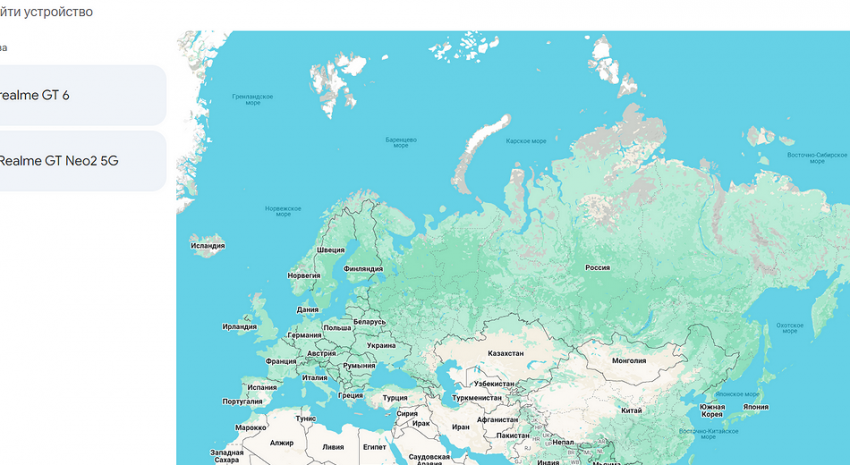5 важных советов как настроить смартфон для родственников старшего поколения - «Эксплуатация»

К сожалению, людям старшего возраста иногда сложно разобраться в современных технологиях. Даже если объяснять им всё максимально подробно под запись в блокнот, это не всегда дает нужный эффект. Поэтому советуем взять инициативу (а заодно и смартфон) в свои руки, и провести ряд несложных настроек, чтобы обезопасить маму или папу, бабушку или дедушку от риска потери данных и самого гаджета.
1 Поменяйте пароль от учетной записи Google
Уверены, владелец смартфона этого давно не делал. Более того, наши родители не всегда помнят пароль от учетки, поскольку редко его используют. Лучше установить новый пароль: традиционным способом или через функцию «Забыл пароль».
- Войдите в раздел с аккаунтом Google (можно написать «Google» в строке поиска настроек).
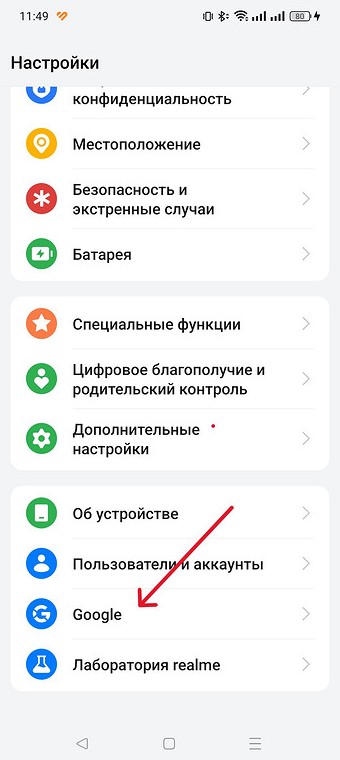
- Пролистайте меню до раздела «Безопасность».
- Найдите строчку «Пароль». Чтобы установить новый, нужно будет ввести старый.
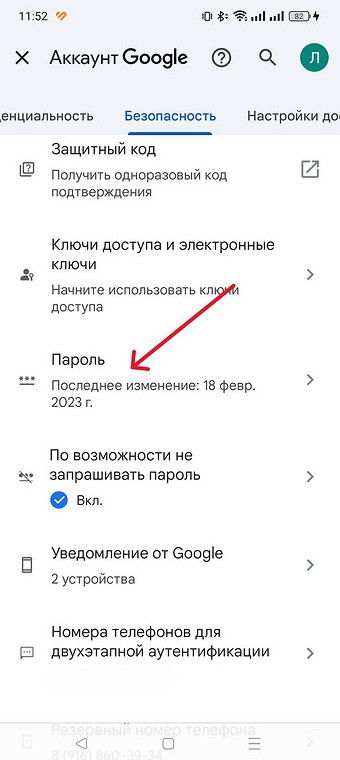
Не забудьте записать пароль от учетки владельцу и себе (на всякий случай). Он понадобится в том числе для поиска смартфона, но об этом позже.
2 Включите функцию «Найти устройство»
Если смартфон с Android украли, или его просто потеряли в собственной квартире, сервис «Найти устройство» поможет понять, где на самом деле сейчас гаджет. Как это работает — читайте в другой нашей статье. Сервис использует учетную запись Google, но может быть отключен на устройстве. Проверяем это.
- Зайдите в настройки и введите в строке поиска «Найти устройство».
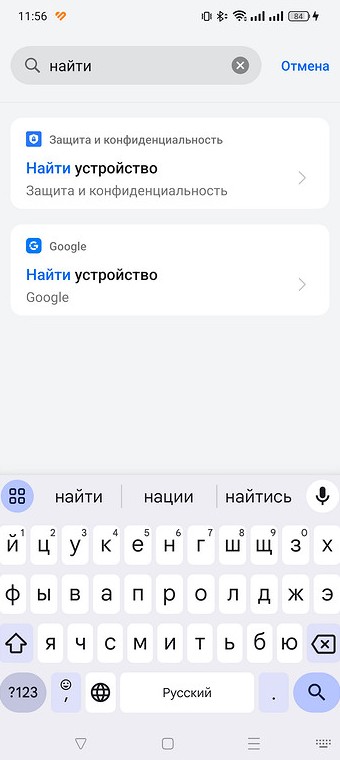
- Проверьте, чтобы переключатель был включен. Если выключен — включите.
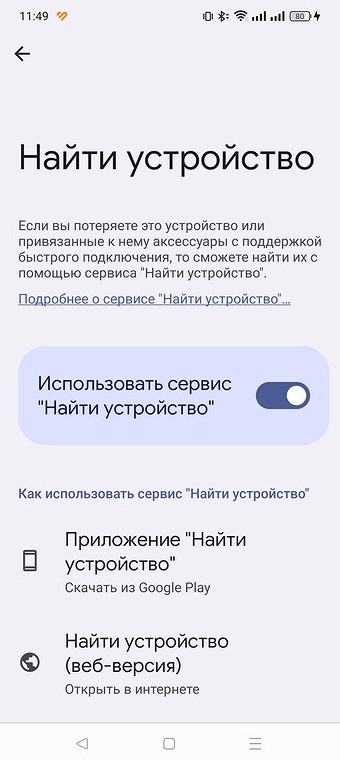
Теперь в случае утери или краже смартфона вы можете войти в учетную запись Google вашего родственника и увидеть местоположение девайса. Не отключайте на нем определение местоположения и передачу мобильных данных.
3 Установите синхронизацию контактов с Google
Напомним, контакты можно сохранять также в устройстве или на SIM-карте. Два последних варианта плохи тем, что при утере смартфона теряются и все данные. Советуем установить автоматическое сохранение контактов сразу в учетку Google.
- Зайдите в «Контакты» и выберите «Создать новый контакт».
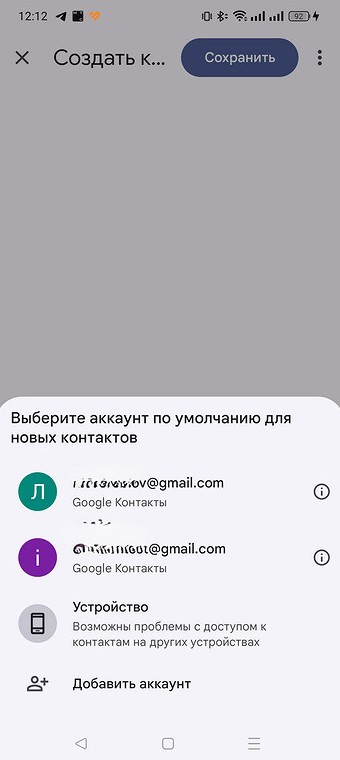
- Система предложит вам выбрать вариант по умолчанию. Выберите тот, что связан с учетной записью Google.
Теперь с любого смартфона (в том числе нового) можно будет восстановить весь список контактов.
4 Настройке синхронизацию WhatsApp
Если «Телеграм» или мессенджеры социальных сетей подтягивают информацию с серверов, переписку WhatsApp можно восстановить только из резервной копии. Которую, конечно, нужно делать периодически. Сделать это можно так.
- Зайдите в настройки WhatsApp.
- Долистайте до строки «Чаты», дальше «Резервная копия чатов».
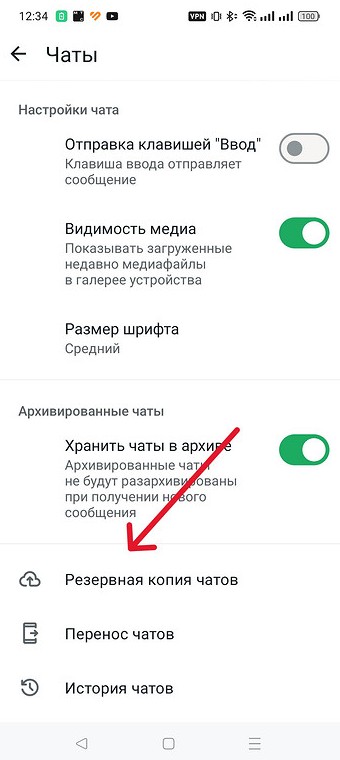
- Здесь можно настроить создание копий: например, раз в неделю. Или хотя бы просто сделать актуальную вручную.
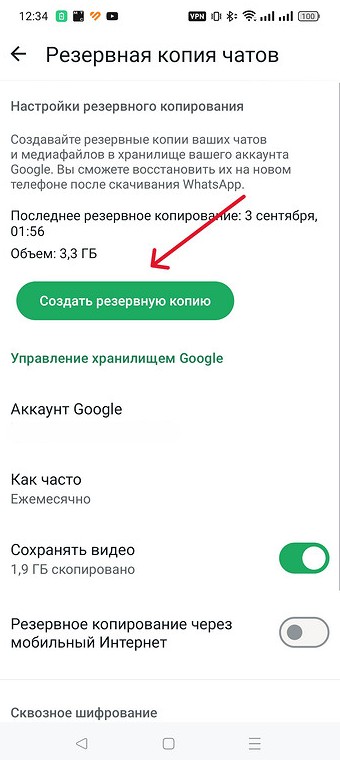
Имея резервные копии, всегда можно восстановить переписку на другом мобильном гаджете.
5 Настройте экстренные оповещения
ОС Android позволяет выполнять экстренные вызовы, причем это могут быть как стандартные номера 911 или 112, так и пользовательский номер. Для вызова нужно будет пять раз нажать кнопку включения. Это сделать гораздо проще, чем искать контакт в адресной книге. Тем более, что люди в возрасте, как правило, имеют проблемы со зрением и плохо считывают текст без очков.
Вот что нужно сделать, чтобы ваш родственник мог быстро набрать ваш номер в критической ситуации.
- В настройках вбейте в строку поиска «Экстренные вызовы»
- Добавьте свой номер в базу номеров для такого вызова.
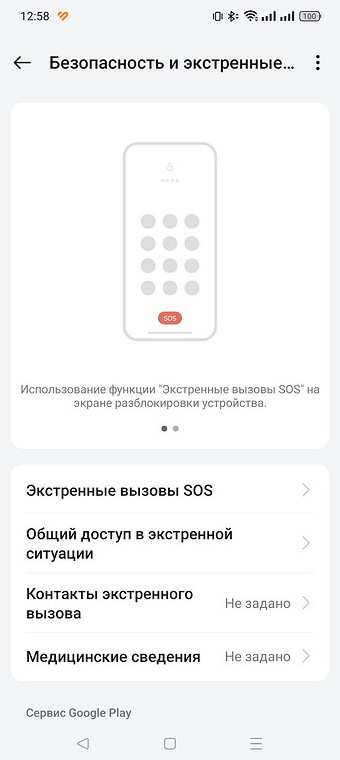
- Выберите один из вариантов с переключателями: в первом случае нужно будет подтвердить набор экстренного номера, во втором он будет набираться автоматически.
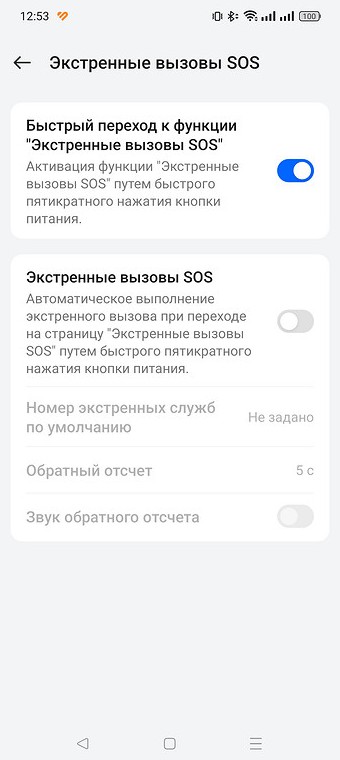
Главное — объясните родственнику, что нажимать на кнопку нужно довольно быстро, не делая пауз.
Кстати, у нас есть еще одна статья, в которой мы даем советы как защитить пожилых людей от мошенников. Конечно, гарантии вам никто не даст, но шансов у злоумышленников будет меньше.